Como tornar as extensões de nome de arquivo visíveis ou ocultas em um Mac
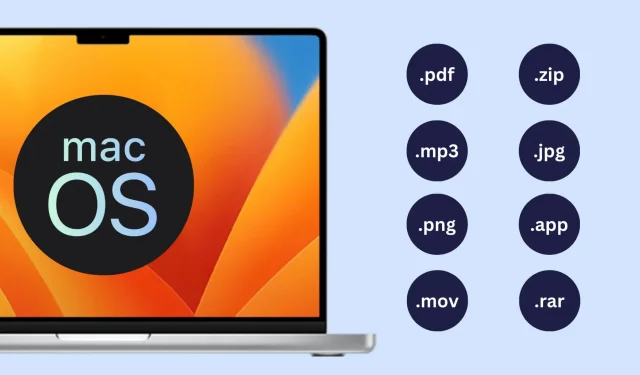
Use esses dois métodos simples e rápidos para revelar ou ocultar a extensão de um nome de arquivo no Mac Finder.
O MacOS oculta as extensões de nome de arquivo por padrão. Como resultado, programas e arquivos de imagem com a extensão.png removerão o sufixo.png de seus nomes de arquivo. Isso, na minha opinião, visa tornar a visualização mais simples para usuários casuais, e não tenho nenhum problema com isso. Para usar arquivos de maneira diferente com base em suas extensões, desejo visualizar as extensões dos arquivos em minha área de trabalho ou no Finder.
Felizmente, o Mac torna simples mostrar e ocultar as extensões de arquivo para todos ou apenas para um determinado arquivo.
Abra ou feche as extensões de todos os arquivos
- Abra o Finder no Mac.
- Clique em Finder > Configurações ou Preferências na barra de menu superior.
- Vá para a guia Avançado .
- Marque a caixa Mostrar todas as extensões de nome de arquivo para ver as extensões de todos os arquivos no Finder.
- Ou desmarque a caixa Mostrar todas as extensões de nome de arquivo para parar de ver as extensões de todos os arquivos no Finder.
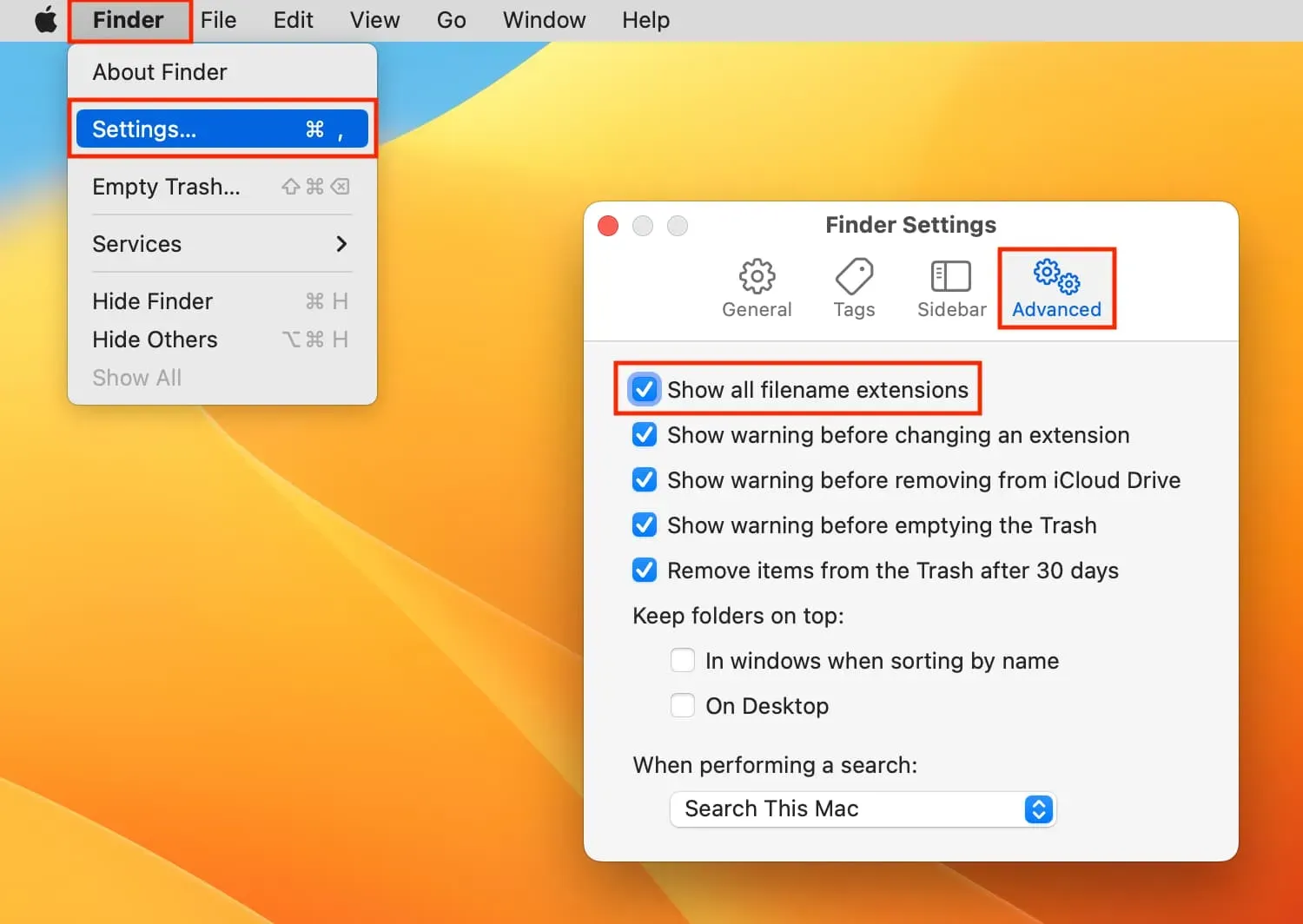
Tenha cuidado para não remover ou alterar desnecessariamente a extensão do arquivo ao renomear um arquivo.
Para um arquivo, mostre ou oculte a extensão
- Mesmo para arquivos para os quais “Ocultar extensão” está ativado, a extensão será exibida se você selecionar a caixa Exibir todas as extensões de nome de arquivo (Etapa 4). Em outras palavras, se você optar por mostrar as extensões de todos os arquivos usando as opções avançadas do Finder, perderá a capacidade de ver ou ocultar as extensões por arquivo.
- Mas você pode revelar ou ocultar individualmente as extensões de arquivo se desmarcar a caixa Exibir todas as extensões de nome de arquivo (Etapa 5).
- Selecione um arquivo no Finder. Clique com o botão direito do mouse e escolha Obter informações ou pressione as teclas Command + I.
- Desmarque a caixa Ocultar extensão para ver a extensão deste arquivo.
- Marque a caixa Ocultar extensão para não ver a extensão deste arquivo.
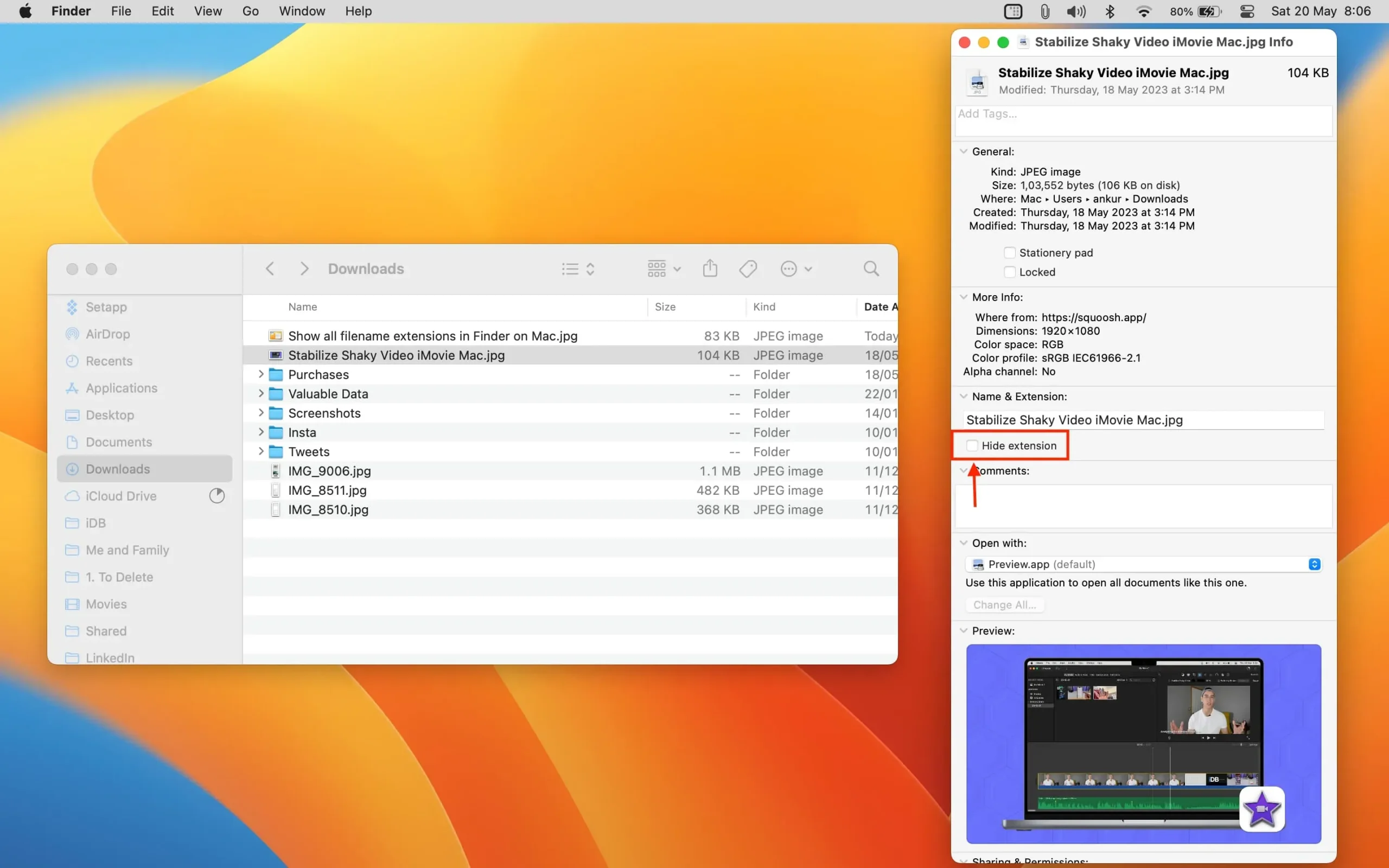



Deixe um comentário